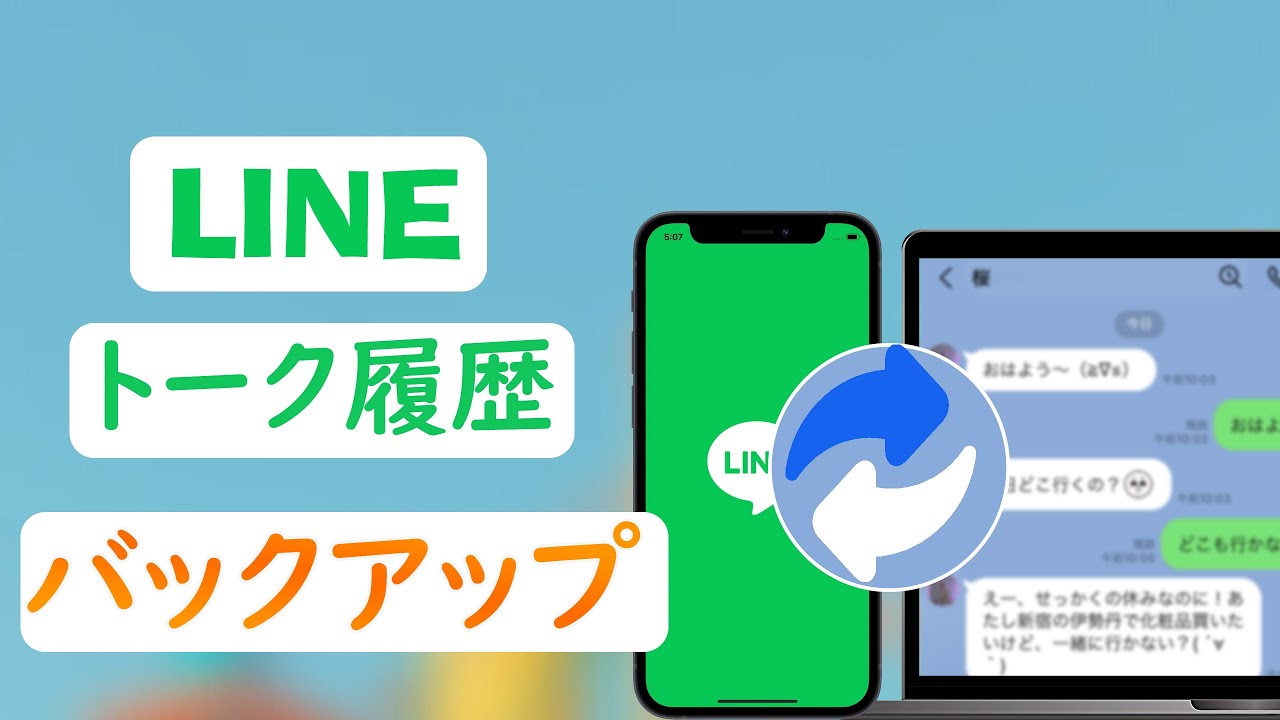LINEデータを容量制限なく、無料でバックアップできます。初心者でも簡単に実現できます。
LINEは今までもオンラインコミュニケーションの大事なツールとして、長い間使われています。ただし、この長い間使われている関係で、LINEの中にもう繋がりたくない人がいるとか、連絡先は混乱し過ぎて、アカウントを作り直したいなどの考えが出てくるかもしれません。

この記事ではLINEのアカウントを削除する仕方と削除する前によく疑問を持っている点を解明します。またLINEのアカウントを削除する前に永遠に保存したい大事なトーク、写真などを選択的に一括でバックアップ、PCに保存する裏ワザを紹介します。注意!一旦アカウントを削除したら、このアカウントに関するデータを完全に消えてしまいます。
Part1:LINEアカウントを削除する仕方
もし本当に削除することを決めましたら、これからの手順に従っていち早く削除できます。もしアカウントを削除するではなく、ただ一旦LINEを再登録したいなどなら、Part3にご覧ください。仮に削除する前にまず大事のトーク履歴のみ選択的に保存したい場合はPart4をご覧ください。
▼LINEアカウントを削除する具体的な操作手順:
🍥iPhoneユーザーの場合:
ステップ1:LINEのアカウントを削除する前に、トーク履歴をすべてバックアップしたいユーザーはまず「設定」を開き、「Apple ID」をタップします。
ステップ2:Apple IDの画面にある「iCloud」をタップして、LINEのスイッチを「オン」にします。
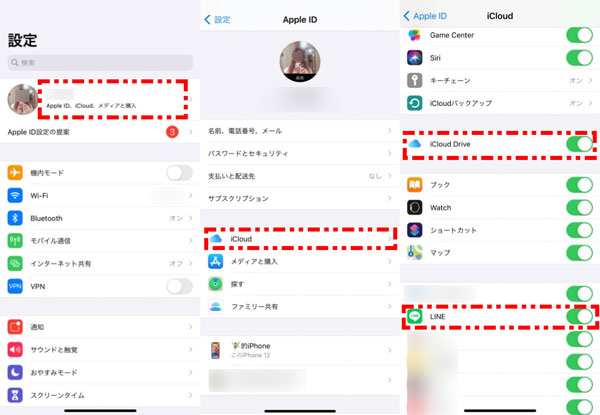
ステップ3:LINEを開き、ホーム画面の右上にある「設定」アイコンをタップして、「トーク」をタップします。
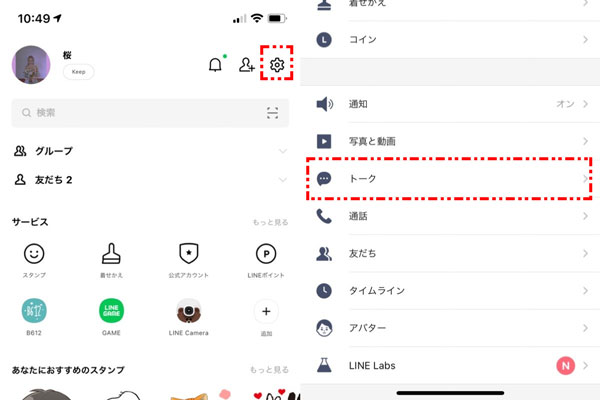
ステップ4:「トークのバックアップ」をタップして、トーク履歴を一括にiCloudにバックアップします。
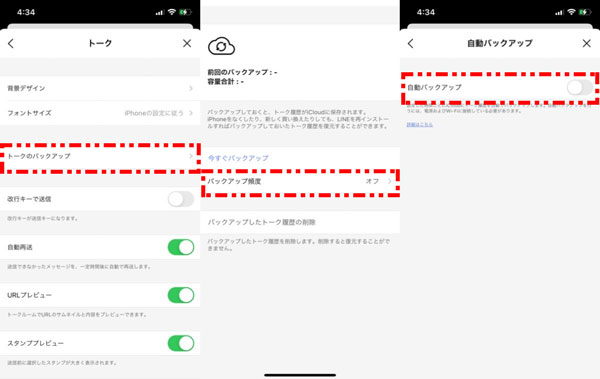
ステップ5:事前準備完了すると、ついにアカウントを削除する手順に入ります。「設定」を戻って、「アカウント」をタップします。
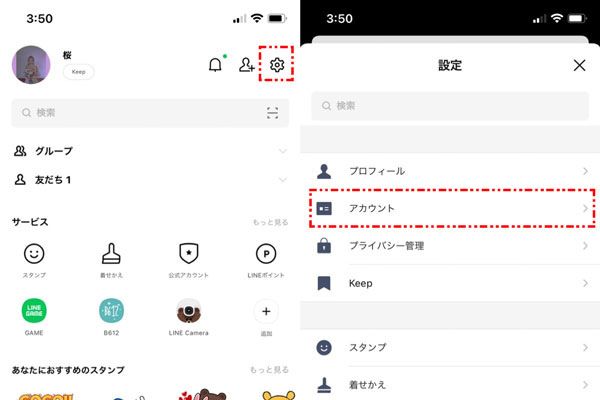
ステップ6:アカウント画面を一番下にスワイプして、「アカウント削除」をタップします。
ステップ7:次に「アカウントを削除」っというテキストバックスが表示されます、次へをタップします。次の画面でしっかり読んだうえ、チェックを三つ入れて、最後にアカウントを削除をタップします。
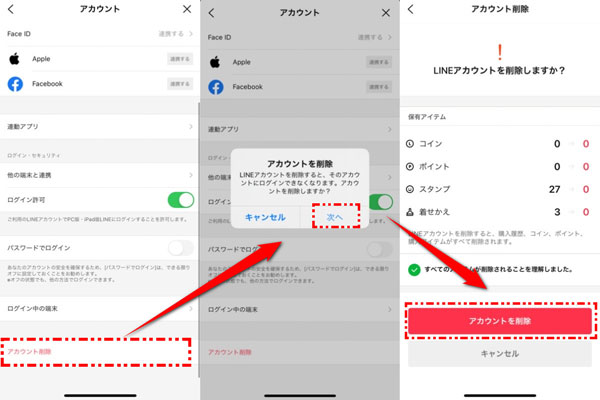
🍥Androidユーザーの場合:
ステップ1:仮にアカウントを削除する前にトークをバックアップしたい場合は「設定」を開き、「トーク」をタップします。
ステップ2:「トーク履歴のバックアップ・復元」を選択して、次の画面で「Googleドライブにバックアップする」をタップします。(Googleアカウントを見設定のユーザーはGoogleアカウントをタップして事前に設定します)
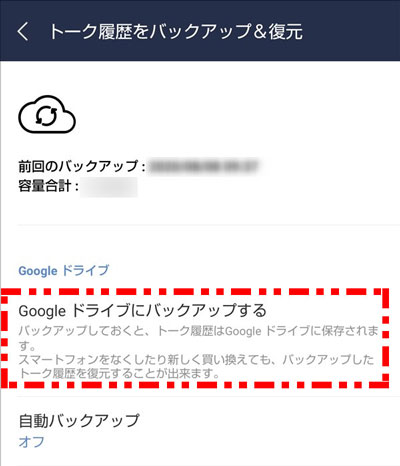
ステップ3:バックアップが完了すると、LINEアカウントの削除に入ります。設定を戻って、「アカウント」をタップします。
ステップ4:アカウントの画面を一番下にスワイプして、「アカウント削除」をタップします。
ステップ5:画面で書いた内容をしっかり読んだうえで、チェックを入れて、「アカウント削除」をタップすると完成です。
上記の一系列の手順を完成すると、LINEのアカウントを削除することが完成です。
Note:
仮にアカウントを削除する前にバックアップしたトーク履歴はすべてではなく、選択的に大事なデータのみ保存したい場合、あるいはクラウドの容量が足りない場合、Part4で書いている無料の専門的なLINEデータをバックアップするソフトのご利用をお勧めします。
Part2:LINEアカウントを削除するFAQ
LINEアカウントを削除する前にいろいろな配慮することがありませんか?これからはアカウント削除に関するいくつかよくある質問を回答します。悩みを解決できると信じています。
1LINE友達側から見れば通知はある?
LINEアカウントを削除するにしたがって、友達から見れば、LINEの友達一覧から消えてしまったが、通知はないです。たまに友達を貴方のLINEを探して、いきなりなくなったことを気付いています。またトークルーム内であなたの名前が消えてしまって、「メンバーなし」としか書いていません。ただしトーク履歴は残しています。

2LINEアカウントを削除したら電話番号をまた他のアカウントで使える?
LINEアカウントを削除した場合、電話番号、メールアドレスを含めて連携したFacebook、あるいはAppleはすべて他のアカウントでご利用できます。新しいアカウントを作成することもできます。ただし、前のアカウントと全く別のアカウントとして存在です。
3アカウントを削除したらLINEにある残高などはまだある?
LINEアカウントを削除した場合、そのアカウントにあるすべてのデータが消えてしまうので、残高、コイン、ポイント、購入したスタンプが全部なくなります。故にアカウントを削除する前に、残高などのお金をすべてかかったあとで行ったほうがいい。
4削除する前に大事なデータをバックアップするなら?
大事なデータをバックアップする方法は二つありますが、一つ目は上記のクラウドを利用する方法ですが、クラウドの容量制限があるし、欲しいするかどうかを構わなく、すべてをバックアップする形です。もう一つの方法は専門的な無料のLINEデータをバックアップするソフトを利用することです。選択的に大事なデータのみバックアップして、PCに保存する方法です。(具体的にはPart4に書いてあります。)
Part3:アカウントを削除せず、再登録する方法
もし本当の願いはアカウントを削除することではなく、ただ別のアカウントを登録するだけ、あるいはこのアカウントを再登録したい場合は以下の方法で十分です。
🍥iPhoneユーザーの場合:
- LINEのアイコンを長押しして、一番最後にある「APPを削除」をタップして、次の画面で再び「APPを削除」をタップすると、アンインストールになります。もう一度ダウンロードするだけで、再登録が実現できます。
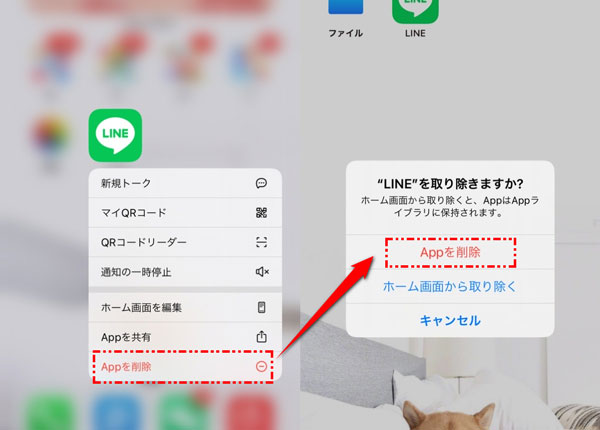
🍥Androidユーザーの場合:
- LINEのアイコンを長押しして、「アンインストール」をタップするだけで、再登録することができます。
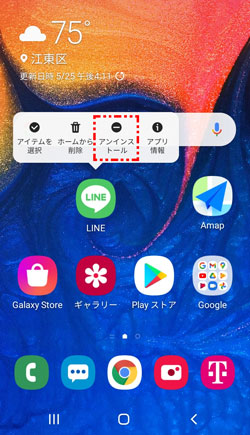
Part4:削除する前にLINEトークをバックアップ・引き継ぎする人気方法
LINEのアカウントを削除する前に、選択的にバックアップする方法は今の専門的なLINEデータをバックアップするソフトをお勧めします。今無料でご利用できるし、操作も極簡単です。
まずiPhoneでLINEトークをバックアップするチュートリアル動画をご覧ください!
iTransor for LINEの優れているポイント:
- 【無料バックアップ&閲覧】今無料でバックアップとバックアップファイルをプレビューできる。
- 【異OS・同OSデータ転送】AndroidとiOSの間でLINEトークを転送できる。
- 【選択的にエクスポート】一括エクスポートするではなく、選択的に欲しいコンテンツのみPCにHTMLやPDF、CSV / XLSなど多様の形式でエクスポートできる。
- 【復元】iTransorバックアップからAndroidとiOSデバイスへ復元できる。
▼無料でバックアップの具体的な操作する手順:
ステップ1:iTransor for LINEをインストールして、起動します。デバイスをPCに接続して、画面の左側にある「AndroidとiOSデバイスからLINEデータをバックアップ」を選択して、「スタート」をクリックします。

ステップ2:スタートをクリックした後でもう自動的に動いているので、しばらく経ってから、「完了」をクリックするだけで、バックアップ完了です。

ステップ3:次に左側の「iTransor バックアップからLINEデータを表示&エクスポート」を選択して、バックアップしたファイルを選定して、「確認・エクスポート」をクリックします。

ステップ4:欲しいコンテンツの前にチェックを入れて、画面の下にあるエクスポートの形式を選択して、「エクスポート」をクリックすると、PCに保存できるようになります。

🍻結論
いかがでしょうか?この記事を読んだうえ、まだLINEのアカウントをしたいか、また削除するための配慮はすべて解けていましたか?最後にLINEの定期的なバックアップをお勧めするので、いつでも専門的なLINEデータをバックアップ・引き継ぎするソフト - iTransor for LINEを利用できるので、無料の今から試してみましょう!